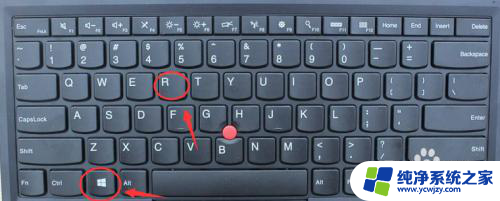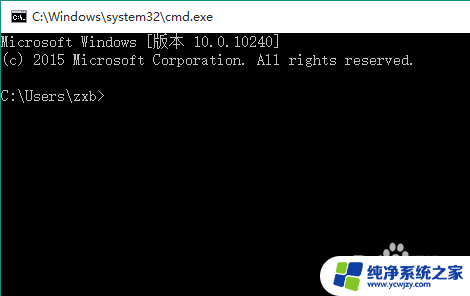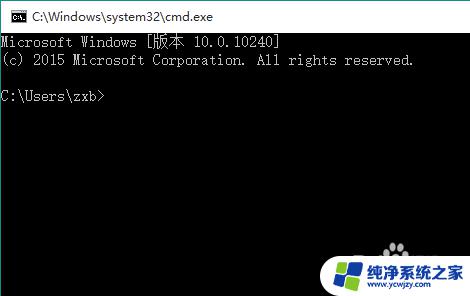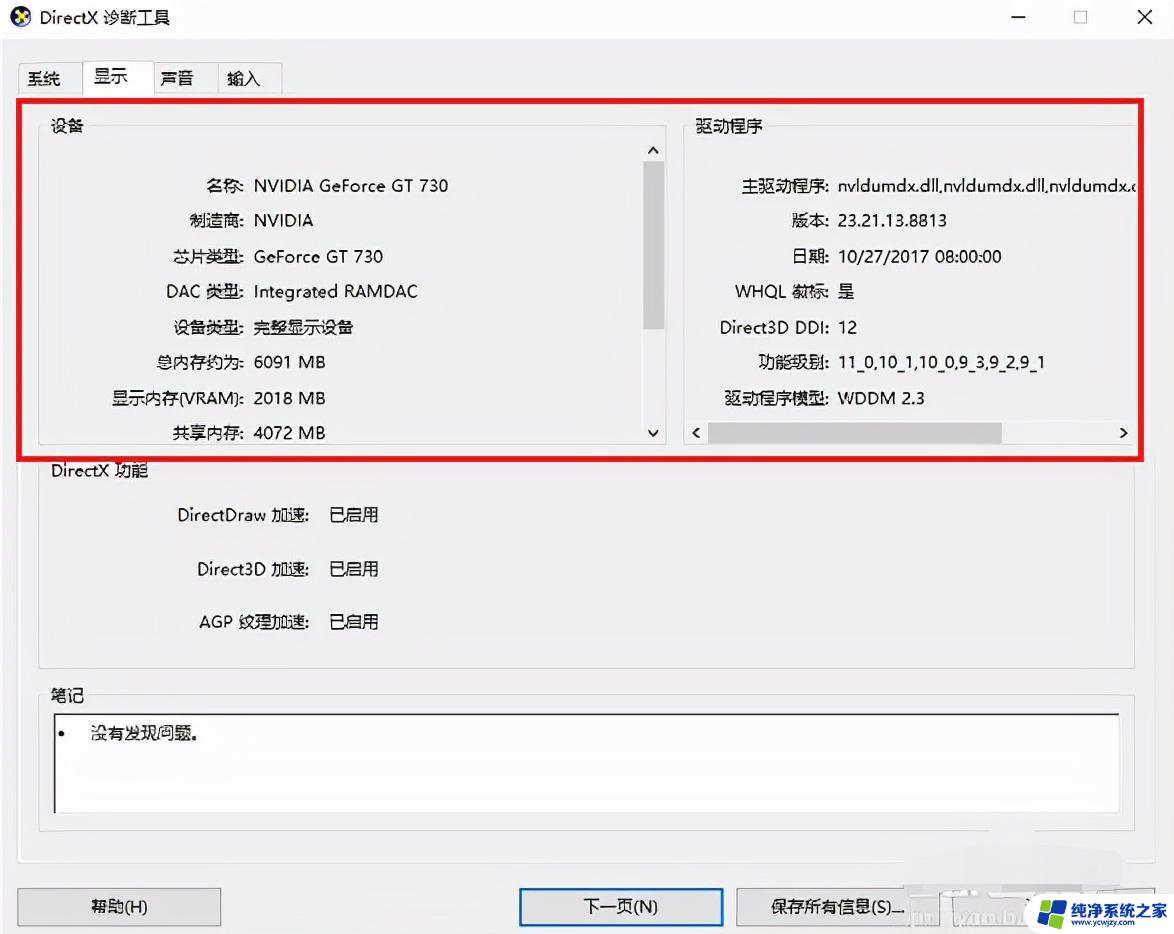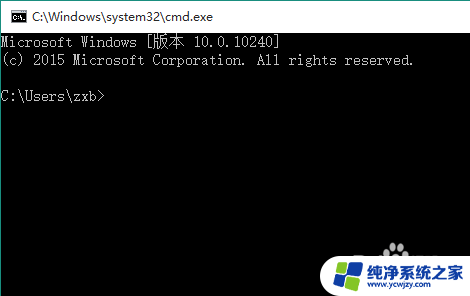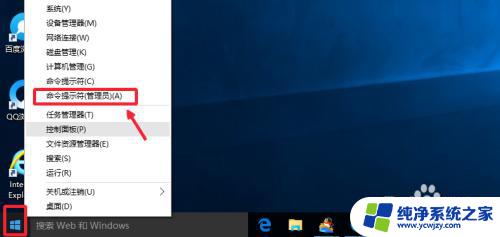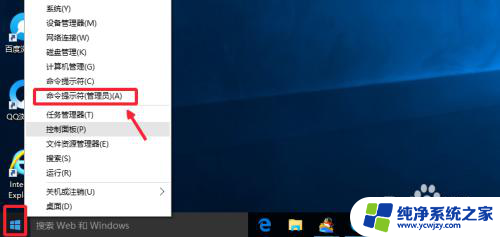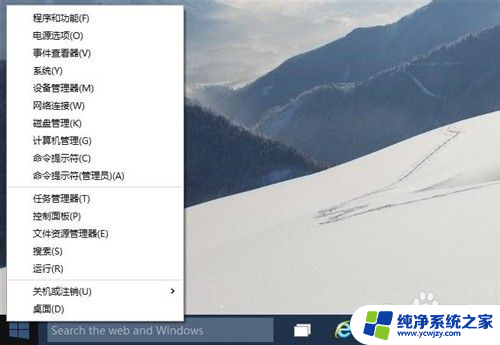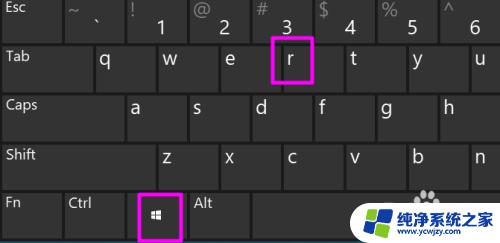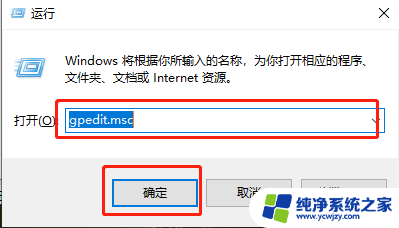windows查询进程的命令 win10系统 cmd命令提示符如何查看进程信息
windows查询进程的命令,在Windows 10系统中,我们可以使用cmd命令提示符来查询进程信息,进程是计算机中运行的程序的实例,了解进程的信息可以帮助我们更好地管理系统资源和解决问题。通过cmd命令提示符,我们可以查看进程的名称、ID、优先级、占用的内存和CPU等信息。这些信息对于我们排查系统问题、优化系统性能以及确保系统安全都非常重要。接下来让我们一起来了解一下如何使用cmd命令提示符查询进程信息。
步骤如下:
1.开始按钮右键选择【运行】,打开【运行】对话框。
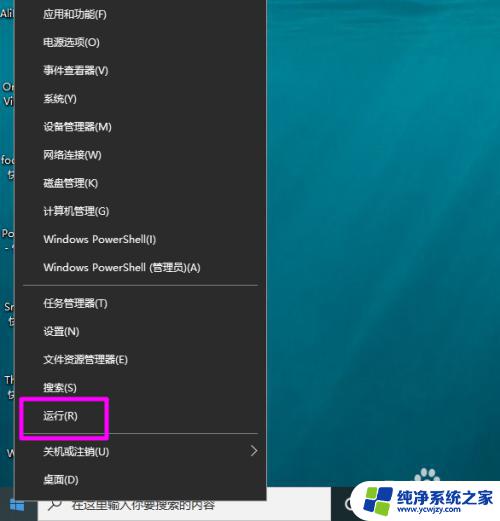
2.在【运行】中输入cmd,打开命令提示符。
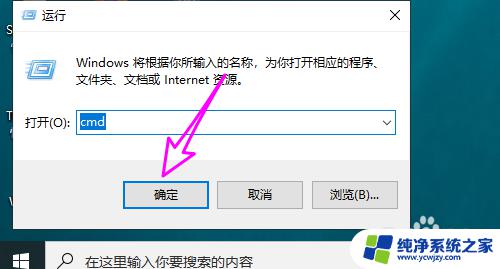
3.在cmd中输入【tasklist】,按回车键可以查看到系统中所有的进程信息。

4.tasklist命令的优势在于筛选进程,通过/fi参数用户可以很方便的筛选出自己的进程信息。比如:
tasklist /fi "imagename eq qq.exe"
即查询系统中qq进程的信息。
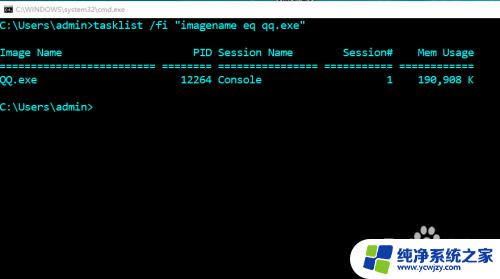
5.tasklist命令的筛选功能很强大,几乎跟进程相关的信息cpu时间、进程名、用户等等都可以用于筛选器。比如查询admin用户开启的所有进程。
tasklist /fi "username eq admin"
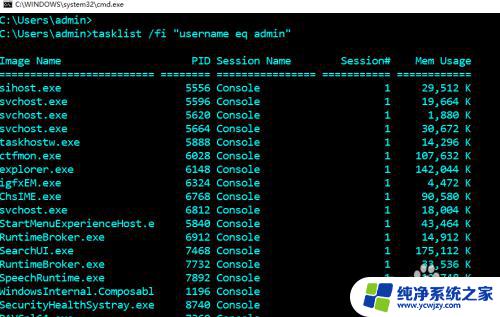
6.tasklist命令的筛选器功能非常强大,用户不需要完全记住。在需要用的时候通过tasklist /?来查询帮助信息获取即可。
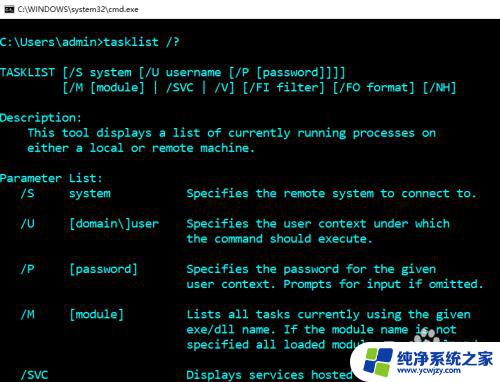
以上就是 Windows 查询进程的命令的全部内容,如果你遇到这种情况,你可以根据本文提供的操作进行解决,解决方法非常简单快速,一步到位。